- Deel 1: De beste manier om de iPhone-toegangscode gemakkelijk te omzeilen zonder Siri of Apple ID
- Deel 2: Hoe de iPhone te ontgrendelen zonder Siri door de herstelmodus (verwijder alle gegevens)
- Deel 3: iPhone ontgrendelen zonder toegangscode en Siri via Find My iPhone (gegevens verliezen)
- Deel 4: Veelgestelde vragen over het ontgrendelen van de iPhone zonder Siri
- Ontgrendel Apple ID
- Omzeil iCloud-activeringsslot
- Doulci iCloud-ontgrendeltool
- Fabriek iPhone ontgrendelen
- Omzeil de iPhone-toegangscode
- Reset de iPhone-toegangscode
- Ontgrendel Apple ID
- Ontgrendel iPhone 8 / 8Plus
- iCloud Lock-verwijdering
- iCloud Ontgrendel Deluxe
- iPhone Lock Screen
- Ontgrendel iPad
- Ontgrendel iPhone SE
- Ontgrendel Tmobile iPhone
- Verwijder het Apple ID-wachtwoord
Hoe de iPhone te ontgrendelen zonder Siri en toegangscode
 Bijgewerkt door Lisa Ou / 09 juni 2021 15:20
Bijgewerkt door Lisa Ou / 09 juni 2021 15:20Wanneer je vergeet de toegangscode van je iPhone, heb je misschien de voorgestelde manier geprobeerd om je iPhone te ontgrendelen via Siri, maar dat is vaak mislukt. Dat komt omdat het een bug is om ontgrendel de iPhone zonder een toegangscode via Siri, en het slagingspercentage is erg laag. Bovendien is het nu opgelost in de versie hoger dan iOS 11. Dus hoe? ontgrendel een uitgeschakelde iPhone zonder Siri wanneer u de toegangscode voor het scherm bent vergeten? Er zijn ook drie eenvoudige manieren om de toegangscode op de iPhone te omzeilen zonder Siri. Ga verder met het lezen van dit artikel en leer er meer over.


Gidslijst
- Deel 1. De beste manier om de iPhone-toegangscode gemakkelijk te omzeilen zonder Siri of Apple ID
- Deel 2. Hoe de iPhone te ontgrendelen zonder Siri door de herstelmodus (verwijder alle gegevens)
- Deel 3. Hoe de iPhone te ontgrendelen zonder toegangscode en Siri via Find My iPhone (gegevens verliezen)
- Deel 4. Veelgestelde vragen over het ontgrendelen van de iPhone zonder Siri
FoneLab Helpt u bij het ontgrendelen van het iPhone-scherm, verwijdert Apple ID of zijn wachtwoord, verwijdert schermtijd of beperkingswachtwoord in seconden.
- Helpt u bij het ontgrendelen van het iPhone-scherm.
- Verwijdert Apple ID of het wachtwoord ervan.
- Verwijder schermtijd of beperkingswachtwoord in seconden.
1. De beste manier om de iPhone-toegangscode gemakkelijk te omzeilen zonder Siri of Apple ID
Het lijdt geen twijfel dat het gebruik van FoneLab iOS-ontgrendelaar is de beste manier om de iPhone-toegangscode te omzeilen zonder Siri. In tegenstelling tot de manier om de iPhone te ontgrendelen zonder Siri via de herstelmodus op iTunes of Zoek mijn iPhone op iCloud. Het enige dat u hoeft te doen is uw iPhone op uw computer aan te sluiten en drie keer met de muis te klikken.
- Ontgrendel de uitgeschakelde iPhone zonder Siri of Apple ID snel in drie stappen.
- In staat om alle toegangscodes op het scherm te wissen, inclusief 4-digitale en 6-digitale toegangscode, Touch ID en Face ID.
- Compatibel met alle iPhone-modellen, zelfs de nieuwste iPhone 15.
FoneLab Helpt u bij het ontgrendelen van het iPhone-scherm, verwijdert Apple ID of zijn wachtwoord, verwijdert schermtijd of beperkingswachtwoord in seconden.
- Helpt u bij het ontgrendelen van het iPhone-scherm.
- Verwijdert Apple ID of het wachtwoord ervan.
- Verwijder schermtijd of beperkingswachtwoord in seconden.
Stap 1Download FoneLab iOS Unlocker voor Windows/Mac en start het na de installatie. Om de uitgeschakelde iPhone zonder Siri te ontgrendelen, klikt u op de Wis toegangscode knop.

Verbind vervolgens uw iPhone via USB met de computer en deze wordt herkend door de software. Als het is mislukt, klikt u op de Apparaat aangesloten maar niet herkend link om de reden te achterhalen en ermee om te gaan.

Stap 2De gedetecteerde informatie van uw iPhone, inclusief de categorie, het type en het model, wordt in de interface weergegeven. U dient deze te controleren en indien nodig te corrigeren. Klik vervolgens op de Start om de bijbehorende firmware te downloaden die is ontworpen voor het wissen van de toegangscode.

Stap 3Na een paar minuten van de installatie klikt u op de ontsluiten knop om de iPhone-toegangscode te wissen zonder Siri. Vervolgens kunt u uw iPhone ontgrendelen zonder de toegangscode voor het scherm en deze gebruiken.

2. Hoe de iPhone te ontgrendelen zonder Siri door de herstelmodus (verwijder alle gegevens)
Het gebruik van de herstelmodus is ook een gemakkelijke manier om: ontgrendel de uitgeschakelde iPhone zonder Siri. Je moet inloggen op je iTunes-account met Apple ID en de toegangscode verwijderen door alle gegevens te wissen. Houd er rekening mee dat alle gegevens en instellingen worden gewist die niet kunnen worden hersteld als u geen back-up hebt gemaakt. Als je dit accepteert, volg dan de onderstaande gedetailleerde stappen om je iPhone te ontgrendelen zonder Siri:
Stap 1Schakel uw iPhone uit. Zorg ervoor dat uw iPhone niet is aangesloten op een computer.
FoneLab Helpt u bij het ontgrendelen van het iPhone-scherm, verwijdert Apple ID of zijn wachtwoord, verwijdert schermtijd of beperkingswachtwoord in seconden.
- Helpt u bij het ontgrendelen van het iPhone-scherm.
- Verwijdert Apple ID of het wachtwoord ervan.
- Verwijder schermtijd of beperkingswachtwoord in seconden.
Voor de meeste oude iPhone-modellen kunt u de . ingedrukt houden Zijknop en sleep vervolgens de schuifregelaar om de stroom uit te schakelen. Maar voor iPhone SE (2e generatie), iPhone 8-serie, iPhone X en latere modellen, moet u op de Zijknop en ook Volumeknop om uw iPhone uit te schakelen.
Stap 2Ga naar de herstelmodus. Ook de bediening verschilt van verschillende modellen.
Voor de iPhone met een home-knop, behalve voor de iPhone 7-serie, moet je de hold ingedrukt houden Thuis knop en sluit je iPhone aan op je computer totdat je iPhone naar de herstelmodus gaat.
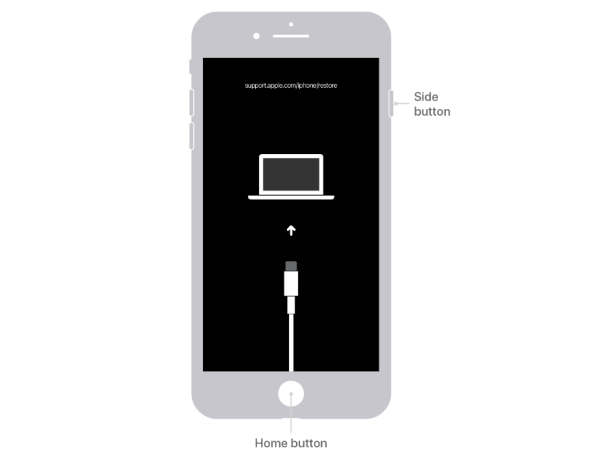
Houd voor iPhone 7 en iPhone 7 Plus de Knop volume omlaag terwijl u uw iPhone op de computer aansluit om naar de herstelmodus te gaan.
Wat betreft de iPhone zonder Home-knop (inclusief de iPhone 8-serie en latere modellen), moet u de . ingedrukt houden Zijknop en sluit je iPhone tegelijkertijd aan op je computer. Wacht een paar seconden om het herstelmodusscherm te zien.

Stap 3Herstel je iPhone.
Nadat uw iPhone de herstelmodus heeft ingevoerd, moet u iTunes op uw computer starten en uw iPhone op iTunes zoeken. Klik vervolgens op de herstellen knop in het pop-upvenster om software voor uw iPhone te downloaden. En het zal de toegangscode verwijderen en je iPhone ontgrendelen zonder Siri in ongeveer 10 minuten.
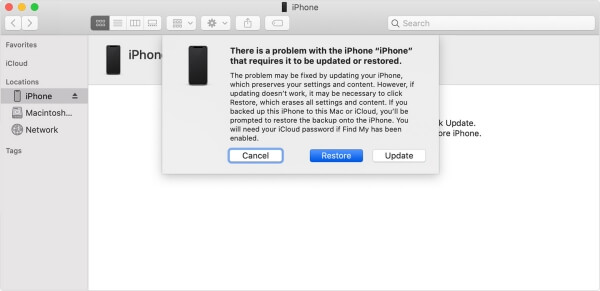
3. Hoe de iPhone te ontgrendelen zonder toegangscode en Siri via Find My iPhone (gegevens verliezen)
Het gebruik van de functie Zoek mijn iPhone is een andere manier om de iPhone te ontgrendelen zonder Siri door alle gegevens en toegangscode te wissen. Het moet ook Apple ID gebruiken om in te loggen op uw iCloud-account. Maar het kan de toegangscode op afstand verwijderen zonder uw iPhone op de computer aan te sluiten. Deze manier werkt alleen als Zoek mijn iPhone is ingeschakeld.
Stap 1Navigeer naar de website van iCloud en voer uw Apple ID en wachtwoord in om in te loggen op uw account. Klik vervolgens op de Zoek iPhone icoon.

FoneLab Helpt u bij het ontgrendelen van het iPhone-scherm, verwijdert Apple ID of zijn wachtwoord, verwijdert schermtijd of beperkingswachtwoord in seconden.
- Helpt u bij het ontgrendelen van het iPhone-scherm.
- Verwijdert Apple ID of het wachtwoord ervan.
- Verwijder schermtijd of beperkingswachtwoord in seconden.
Stap 2Kies de iPhone die je wilt ontgrendelen zonder Siri onder de Werkt op alle toestellen lijst. Klik vervolgens op de Wissen van de iPhone om alle gegevens te verwijderen en de toegangscode te verwijderen. Een paar minuten later kunt u uw iPhone ontgrendelen zonder de toegangscode.
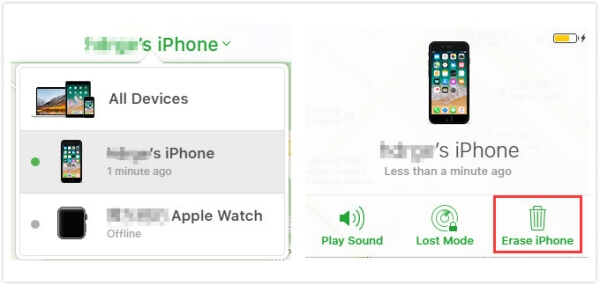
4. Veelgestelde vragen over het ontgrendelen van de iPhone zonder Siri
Hoe ontgrendel ik een iPhone zonder Siri of een toegangscode?
U kunt een iPhone ontgrendelen zonder Siri en toegangscode via de herstelmodus of de functie Zoek mijn iPhone, waarmee alle gegevens van uw iPhone worden gewist. Of u kunt een iPhone-unlocker zoals de veelzijdige FoneLab iOS Unlocker gebruiken om de toegangscode op uw iPhone eenvoudig te omzeilen.
Kan ik een uitgeschakelde iPhone ontgrendelen zonder Siri, iTunes en iCloud?
Ja, dat kan. Normaal gesproken is de standaardmanier om uw iPhone te ontgrendelen zonder Siri, uw iPhone te herstellen via iTunes of iCloud. Een professionele iPhone-ontgrendelaar helpt u echter ook om de toegangscode op uw iPhone met eenvoudige klikken te wissen.
Conclusie
Dit artikel heeft drie beschikbare manieren geïntroduceerd om je iPhone te ontgrendelen zonder Siri en toegangscode. U kunt uw iPhone in de herstelmodus laten gaan en uw iPhone op iTunes herstellen, waardoor de toegangscode van het scherm en alle gegevens en instellingen worden verwijderd. De manier om de iPhone te wissen via Zoek iPhone op iCloud verwijdert ook alle gegevens. Als u geen back-up hebt gemaakt, kunt u het beste gebruiken FoneLab iOS-ontgrendelaar om je iPhone gemakkelijk te ontgrendelen zonder Siri. Laat hieronder uw vragen of opmerkingen over het ontgrendelen van de iPhone zonder Siri achter.
FoneLab Helpt u bij het ontgrendelen van het iPhone-scherm, verwijdert Apple ID of zijn wachtwoord, verwijdert schermtijd of beperkingswachtwoord in seconden.
- Helpt u bij het ontgrendelen van het iPhone-scherm.
- Verwijdert Apple ID of het wachtwoord ervan.
- Verwijder schermtijd of beperkingswachtwoord in seconden.
